Cómo evitar que Apple Music se reproduzca automáticamente
Apple Music es una de nuestras plataformas de transmisión de música favoritas y está repleta de funciones y personalizaciones.
Dicho esto, puede resultar molesto y discordante cuando la música sigue reproduciéndose automáticamente después de terminar una canción, lista de reproducción o álbum. En su mayor parte, esto está vinculado a una función de Apple Music llamada Reproducción automática, que podrás desactivar en iOS, iPadOS y macOS.
Hemos elaborado esta guía paso a paso para enseñarle cómo desactivar la reproducción automática. También veremos cómo desactivar un par de otras automatizaciones de Apple Music.
Cómo desactivar la reproducción automática en iOS y iPadOS
De forma predeterminada, la aplicación Apple Music para iPhone y iPad iniciará automáticamente otra canción cuando finalice el álbum, pista o lista de reproducción que estás escuchando. Esto se debe a una función llamada reproducción automática, representada por un símbolo de infinito en la configuración de la aplicación. Si no desea que se produzca esta automatización, es sencillo desactivarla. Así es cómo:
Paso 1: inicia la aplicación Apple Music .
Paso 2: inicia una canción, cualquier canción. Ahora continúa y expande la pista que se está reproduciendo para verla en pantalla completa.
Paso 3: toca el ícono de tres puntos y líneas en la parte inferior derecha de la pantalla de la canción. Esto lo llevará a una pantalla de controles de reproducción adicionales.
Paso 4: toca el ícono de reproducción automática (el símbolo de infinito) para desactivar la reproducción automática. En este punto, la cola de reproducción automática debería desaparecer y el símbolo de infinito debería ser transparente (en lugar de blanco).
Cómo deshabilitar la reproducción automática en macOS
La reproducción automática también está habilitada de forma predeterminada en la versión macOS de Apple Music. Afortunadamente, es igual de sencillo desactivarlo, con una o dos variaciones en cuanto a la ubicación de los botones:
Paso 1: inicia la aplicación Apple Music .
Paso 2: seleccione el ícono de tres puntos y líneas en la parte superior derecha del tablero.
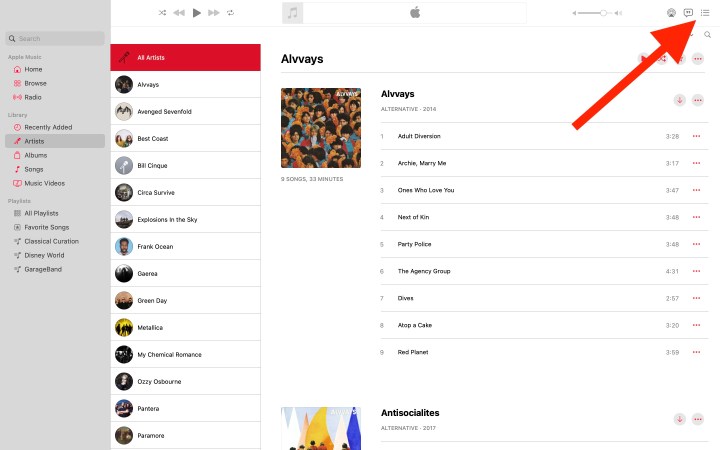
Paso 3: seleccione Borrar para eliminar manualmente todas las pistas de la cola Reproduciendo siguiente .

Cómo quitarle las capacidades de datos a Apple Music
Cuando a Apple Music se le permite usar datos móviles, la aplicación puede acceder a canciones, artistas y álbumes que no están guardados localmente en su dispositivo. Puedes desactivar esta función, que obliga a la aplicación a usar Wi-Fi o a reproducir solo pistas almacenadas en tu dispositivo, en caso de que estés intentando guardar datos móviles, por ejemplo. Así es cómo:
Paso 1: inicie la aplicación Configuración y luego seleccione Música .
Paso 2: Deberías ver una opción que dice Permitir acceso a la música . Deslice la palanca a la posición de apagado . ¡Eso es todo al respecto!
Cómo desactivar el traspaso
Introducido en iOS 8, Handoff es en realidad una característica bastante conveniente que le permite sincronizar ciertas actividades de aplicaciones de iOS entre dispositivos Apple que hayan iniciado sesión con el mismo ID de Apple, como iniciar algo como un correo electrónico en un dispositivo Apple (Mac, iPhone). , iPad o Apple Watch) y luego recogerlo en otro dispositivo. Esto también se aplica a la reproducción automática de Apple Music.
Si desea evitar que Handoff comparta información de Apple Music con su otro equipo Apple, aquí le mostramos cómo desactivar la función:
Paso 1: toma tu iPhone e inicia la aplicación Configuración .
Paso 2: seleccione General > AirPlay y transferencia . Ahora simplemente deslice la palanca Handoff a la posición de apagado.
Cómo desactivar CarPlay
Como su nombre lo indica, esta es una función que permite que los vehículos compatibles con CarPlay comiencen a reproducir música automáticamente desde un iPhone o iPad detectado. Aquí se explica cómo apagarlo:
Paso 1: obtenga su iPhone y abra la aplicación Configuración .
Paso 2: seleccione General > CarPlay > Olvidar este auto . Como puede ver en la captura de pantalla de mi iPhone, no tengo un vehículo que admita CarPlay (de ahí la cola vacía).
Hay muchas funciones de Apple Music que puedes personalizar a tu gusto. Después de todo, no todo el mundo quiere que empiece a sonar una melodía inspiradora cuando el estado de ánimo no es el adecuado. Sin embargo, mientras esté aquí, debería consultar nuestra gran lista de consejos y trucos de AirPods para ayudarle a ajustar sus herramientas de escucha internas y supraaurales de Apple.
¿Está buscando audífonos o audífonos nuevos? Consulte nuestras reseñas de Apple AirPods 2 con USB-C y AirPods Max .







